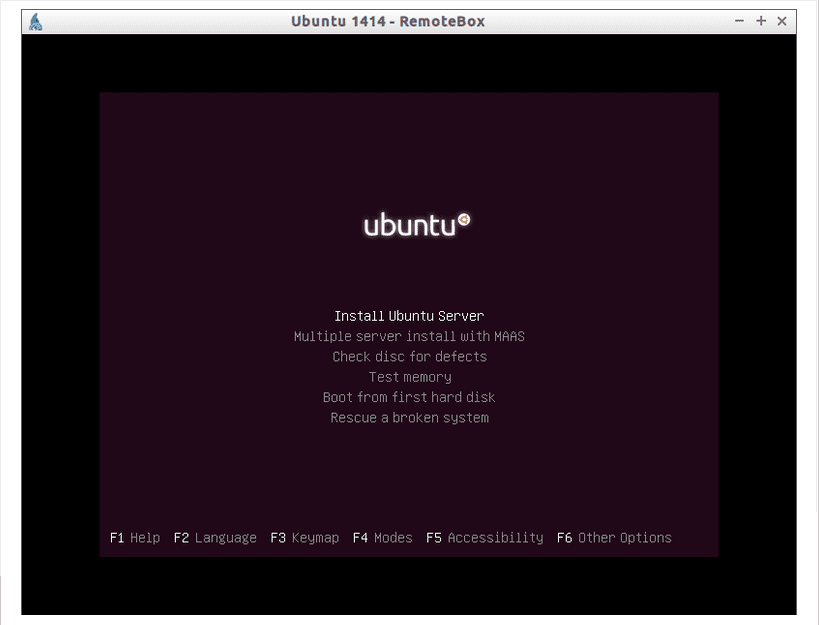
La virtualization Έχει προσθέσει πολλές δυνατότητες και τα οφέλη έχουν φτάσει σε όλους τους τομείς στους οποίους χρησιμοποιείται. Κάτι που είναι κατανοητό αν λάβουμε υπόψη ότι μπορούμε να εκμεταλλευτούμε το ισχυρό υλικό που μπορούμε να έχουμε σήμερα (σε πολύ φθηνότερες τιμές από ό, τι τις προηγούμενες εποχές) να χρησιμοποιείτε περισσότερες από μία πλατφόρμες, μερικές φορές για ευκολία, μερικές φορές για διδασκαλία / μάθηση, και μερικές φορές απλώς από αναγκαιότητα, όπως μπορεί να συμβαίνει με τις μεγάλες εταιρείες.
Τώρα, ένα πράγμα είναι να δοκιμάσετε εικονικές μηχανές σε έναν υπολογιστή εργασίας και ένα άλλο να το κάνετε σε ένα Απομακρυσμένος διακομιστής, ειδικά αν αυτό είναι ένα από τα λεγόμενα ακέφαλα, δηλαδή, δεν προσφέρει γραφική διεπαφή για την εκτέλεση ορισμένων εργασιών. Για παράδειγμα, στην περίπτωση της εικονικοποίησης μιλάμε για τη δημιουργία, την επεξεργασία ή τη διαγραφή εικονικών μηχανών και για αυτό η γραμμή εντολών μπορεί να γίνει απαιτητική ακόμη και για τους πιο γνώστες λόγω του μεγάλου αριθμού παραμέτρων που πρέπει να χειριστούμε, αν και ευτυχώς η περίπτωση του VirtualBox έχουμε ένα εργαλείο σαν RemoteBox.
Είναι ένα Γραφική διεπαφή με βάση το GTK + και με σχέδιο πολύ παρόμοιο με το αρχικό περιβάλλον της VirtualBox, αυτό μας επιτρέπει Διαχειριστείτε εικονικές μηχανές από απόσταση, τόσο οι οικοδεσπότες όσο και οι επισκέπτες και χωρίς την ανάγκη χρήσης του διακομιστή Web. Επιπλέον, είναι πολύ γρήγορο και χάρη στο γεγονός ότι βασίζομαι στο Perl δεν απαιτεί συλλογή, λοιπόν, είναι μια ακόμη λιγότερο πτυχή να περιπλέξουμε τον εαυτό μας εάν πρόκειται να πραγματοποιήσουμε λήψη και χρήση από τον πηγαίο κώδικα επειδή δεν έχουμε πακέτα για τη διανομή μας.
με RemoteBox μπορώ διαμορφώστε απολύτως κάθε πτυχή μιας εικονικής μηχανής από τη δημιουργία της, από τα πιο βασικά όπως ο τύπος του επεξεργαστή, RAM. Θύρες εισόδου / εξόδου, συσκευές εισόδου, ρυθμίσεις δικτύου, συσκευές αποθήκευσης και κοινόχρηστους φακέλους έως τις πιο προηγμένες, όπως ορισμοί σελίδων εικονικής μνήμης, HPET, Ρυθμίσεις ταχύτητας CPU, δυνατότητες συνδεσιμότητας και άλλα.
Φυσικά, να χρησιμοποιήσετε ή μάλλον να επωφεληθείτε RemoteBox πρέπει να βασιστούμε VirtualBox σε διακομιστή. Και πριν από την εγκατάσταση πρόκειται να ρυθμίσουμε σωστά το εργαλείο εικονικοποίησης Oracle. Ανοίγουμε το αρχείο διαμόρφωσης:
# vi / etc / default / virtualbox
Προσθέτουμε τα ακόλουθα (φυσικά τροποποιώντας τον «κωδικό πρόσβασης» για κάτι πιο ασφαλές και μετά αποθηκεύουμε:
VBOXWEB_USER = userremotebox
VBOXWEB_PASSWD = κωδικός πρόσβασης
VBOXWEB_TIMEOUT = 0
VBOXWEB_HOST = 192.168.1.100
Τότε ξεκινάμε το Virtualbox:
# /etc/init.d/vboxweb-service start
Τώρα μπορούμε εγκαταστήστε το Remotebox, για το οποίο προηγουμένως θα πρέπει να προσθέσουμε το αποθετήριο GetDeb:
# wget http://archive.getdeb.net/install_deb/getdeb-repository_0.1-1~getdeb1_all.deb
sudo dpkg -i getdeb-repository_0.1-1 ~ getdeb1_all.deb
# wget -q -O- http://archive.getdeb.net/getdeb-archive.key | sudo apt-key add -
Στη συνέχεια εγκαθιστούμε:
# apt-get update
# apt-get εγκατάσταση απομακρυσμένου πλαισίου
Αυτό είναι, τώρα είμαστε έτοιμοι για χρήση RemoteBox, και για αυτό πρέπει πρώτα να ξεκινήσουμε το εργαλείο από το Ubuntu Dash, μπαίνοντας Τηλεχειριστήριο στο πλαίσιο κειμένου που μας προσφέρει. Όταν ανοίξει το κύριο παράθυρο μπροστά μας, κάνουμε κλικ στο κουμπί Σύνδεση, η οποία βρίσκεται στη γραμμή εργαλείων, στα αριστερά και εισάγουμε τα ζητούμενα δεδομένα: URL (εδώ είναι η διεύθυνση IP του διακομιστή, ακολουθούμενη από τη θύρα 18083), όνομα χρήστη και κωδικός πρόσβασης, όλα τα δεδομένα που έχουμε αφήσει καθιερωμένα κατά τη στιγμή της διαμορφώστε το VirtualBox στο διακομιστή.
Κάνοντας ήδη αυτό μπαίνουμε στη διεπαφή Virtualbox, από την οποία μπορούμε να κάνουμε ό, τι σχετίζεται με εικονικές μηχανές: δημιουργία, επεξεργασία, διαγραφή και πολλά άλλα. Για παράδειγμα, για να δημιουργήσουμε μια εικονική μηχανή, κάνουμε κλικ στο κουμπί 'Νέος', επιλέγουμε τον τύπο του λειτουργικού συστήματος και την έκδοση (32 ή 64 bit), του δίνουμε ένα όνομα για να το αναγνωρίσει και τη μνήμη RAM που θα έχει, εκτός από τον καθορισμό της μορφής εικόνας που πρόκειται να χρησιμοποιήσουμε για αυτήν την εικονική μηχανή. Μόλις ολοκληρωθεί, κάνουμε κλικ στο κουμπί 'Δημιουργώ' (κάτω δεξιά).
Έχουμε σχεδόν τελειώσει, τώρα πρέπει να κάνουμε δεξί κλικ στην εικονική μηχανή που έχουμε δημιουργήσει και μετά να μεταβούμε στο μενού με βάση τα συμφραζόμενα που μας προσφέρεται: Ρυθμίσεις -> Οθόνη -> Απομακρυσμένη οθόνη, όπου πρέπει να επιλέξουμε το πλαίσιο ελέγχου δίπλα στο «Enable RDP (Remote Display Server). Κάντε κλικ στο "OK", βγαίνουμε και θα το κάνουμε Αρχείο -> Διαχείριση εικονικών μέσων -> Οπτικοί δίσκοι, όπου κάνουμε κλικ στο κουμπί «Προσθήκη CD / DVD και επιλέγουμε το ISO από το οποίο πρόκειται να δημιουργήσουμε αυτήν την εικονική μηχανή.
Για να ολοκληρώσουμε, κάνουμε ξανά δεξί κλικ στην εικονική μηχανή και θα το κάνουμε Ρυθμίσεις -> Αποθήκευση; κάνουμε κλικ στο Προσθήκη μέσου αποθήκευσης και επιλέγουμε τη διαδρομή προς το Αρχείο ISO. Αυτό είναι, και τώρα με ένα κλικ στο 'Αρχή' η εικόνα εικονικοποίησης ανοίγει μπροστά μας από την οποία θα είμαστε σε θέση να εγκαταστήσουμε όπως συνήθως στον υπολογιστή μας, αλλά αυτή τη φορά στην εικονική μηχανή.
Μια άλλη πολύ παρόμοια εναλλακτική λύση είναι το phpvirtualbox.
Παρουσιάζει τα ίδια χαρακτηριστικά που πιστεύω, με την προσθήκη ότι μπορείτε να έχετε πρόσβαση στα μηχανήματά σας από ένα πρόγραμμα περιήγησης, από οπουδήποτε
Γεια σας Ιησού:
Ευχαριστούμε για τη συμβολή, γνωρίζουμε για το phpVirtualBox αλλά θέλαμε να μιλήσουμε για αυτό το ελαφρύ frontend με βάση το GTK +
Ίσως κάποια στιγμή να κάνουμε ένα σεμινάριο για το εργαλείο που αναφέρετε, το οποίο έχω δοκιμάσει μερικές φορές και λειτουργεί πολύ καλά.
Χαιρετισμούς!